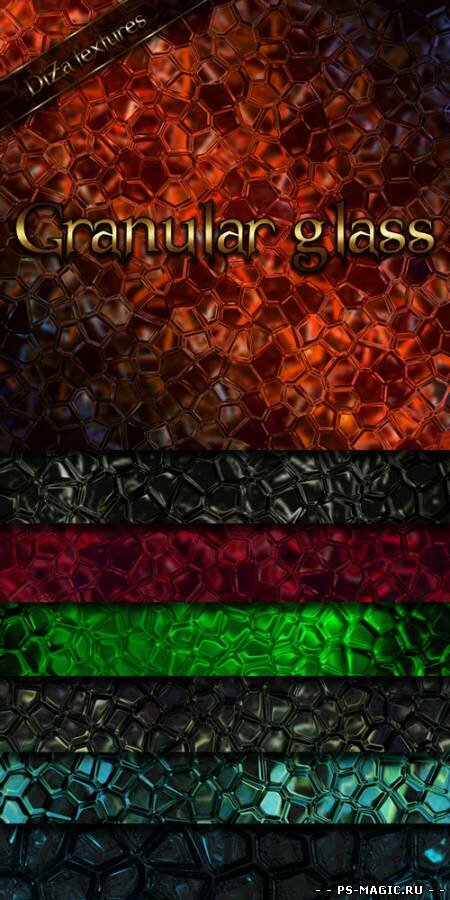Если Вы читаете данный материал, значит задумались над созданием рисованного портрета в программе Adobe Photoshop из фотографии. Действительно, в этой статье мы расскажем, как сделать из обычной фото с портретом, изображение с рисованным портретом, благодаря инструментам программы Photoshop.
Обратите внимание на то, что если Вам нужен портрет на заказ, фото на холсте, или портрет от профессионального художника, мы рекомендуем обратиться на сайт классической и цифровой живописи, где Вы сможете заказать качественные произведения и картины.
Ну а сейчас возвращаемся к рисованию портрета в Photoshop. После поиска и подготовки необходимого изображения, добавляем его в рабочую область программы и приступаем к работе. Создадим слой с черными тонкими контурами, воспользовавшись инструментом «Многоугольное лассо». Участки, которые находятся в пределах контурных линий закрасьте основным цветом, подготовив для каждого цвета отдельный слой.
Задайте и добавьте еще немного цветных деталей, расположенных на отдельном слое. Далее приступаем к векторной колоризации. Этот шаг подразумевает, что ярко освещенные и затемненные области будут раскрашены с помощью инструмента «Многоугольного лассо», после чего эти области будут покрыты различными оттенками.
Далее, участки смешиваются между собой, при помощи инструмента «Размытие», а также специальными кистями «Осветление» и «Умножение». При этом, не забывайте изменять уровни непрозрачности кистей, чтобы изображение было максимально натуральным и использовались оттенки одного цвета.
Особое внимание уделяйте векторным линиям чтобы добиться хорошей равномерности изображения. Рисуя портрет следите за тем, чтобы он находился в пределах выделенной области, таким образом, вам нельзя закрашивать контур.
С помощью инструмента «Многоугольное лассо» также можно добавить больше деталей на губы, правильно разместив на них свет и тень. Размойте отдельные линии на губах, а для того чтобы добиться их глубины и объема, воспользуйтесь кистью «Осветление».
Уделите внимание бровям и глазам, добавив им немного цвета. Именно глаза должны быть максимально выраженными и выделенными на лице, так как наш взгляд, в первую очередь, устремляется именно к глазам. Задав им некую глубину с помощью кистей «Осветление» и «Умножение», можете переходить к следующему шагу.
Этот шаг заключается в добавлении более мелких деталей на ресницы, с помощью инструмента «Смазывание». Дорисуйте брови и подкорректируйте их с помощью инструмента «Размазывание». Изменив режимы смешивания между слоями, добейтесь натуральности картинки получив красивый, рисованный портрет из фотографии.